Mainos
Microsoft julkaisee a uusi Windows-versio Windows 8 on silti turvallisin versio: tästä syystä Lue lisää (oli se sitten täydellinen versio tai huoltopaketti) parin vuoden välein, mutta näiden tärkeimpien julkaisujen välinen tila on kaukana hedelmällisestä. Itse asiassa yritys palvelee jatkuvaa pientä päivityksiä, jotka korjaavat virheitä, tietoturvaongelmia tai pieniä toiminnallisuuteen liittyviä kysymyksiä.
Päivitykset, jotka vaikuttavat kaikkiin Windows-versioihin, julkaistaan aina Windows Update -palvelun kautta, mutta vähemmän tärkeät korjaukset eivät ole. Korjauskorjauksen etsiminen on yksi ensimmäisistä asioista, jotka sinun pitäisi tehdä, kun Windows-tietokoneessa on ongelma.
Mikä on hotfix-korjaus?
Sana ”korjaus” oli alun perin tarkoitettu kuvaamaan korjaustiedostoa, joka oli asennettu tietokoneeseen keskeyttämättä sen toimintoa. Päivityksen asentaminen sammuttamatta tietokonetta oli aivan harvinaista, ja todellakin Windows päivitys Miksi Windows 7 -päivityksen asentaminen ei onnistu? Windows Update on yksi Microsoftin käyttöjärjestelmän avaintekijöistä tietokoneesi pitämiseksi toiminnassa ja ajan tasalla. Ilman sitä tietokoneesi kerääisi vapaasti haittaohjelmia, käyttämättä jääneitä tietoturva-aukkoja ... Lue lisää vaatii edelleen järjestelmän uudelleenkäynnistyksen latauksien asettamiseksi.
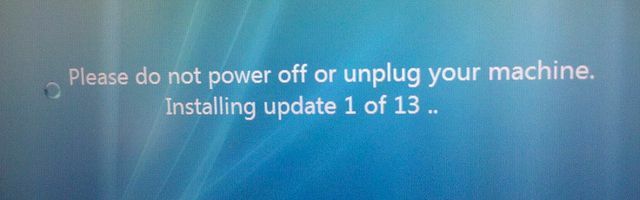
Microsoftilla on kuitenkin taipumus käyttää termiä eri tavalla. Päivitykset, jotka on merkitty hotfixiksi, ovat valinnaisia päivityksiä, ja ne saattavat toimia parhaiten järjestelmän uudelleenkäynnistyksen jälkeen. Ne voivat kattaa monenlaisia aiheita, mutta yleensä korjaavat erityiset virheet, jotka vaikuttavat vain pieneen määrään käyttäjiä.
Toisin kuin Windows Updates, joita suositellaan asennettavaksi kaikkiin Windows-tietokoneisiin, korjaustiedostoa suositellaan vastauksena ongelmaan. Käyttäjiä, jotka eivät ole huomanneet korjaustiedostojen torjunnan ongelmaa, ei suositella asentamaan korjausta, koska Microsoft ei testaa näitä ratkaisuja yhtä perusteellisesti kuin muut päivitykset.
Hotfix-korjauksen löytäminen
Korjaustiedostot eivät tule näkyviin Windows Update -sovelluksessa. Joskus hotfix-korjaus yhdistetään valinnaiseksi tai jopa pakolliseksi päivitykseksi, jos siitä tulee laajasti sovellettavaa, mutta monet eivät koskaan saa tätä käsittelyä.
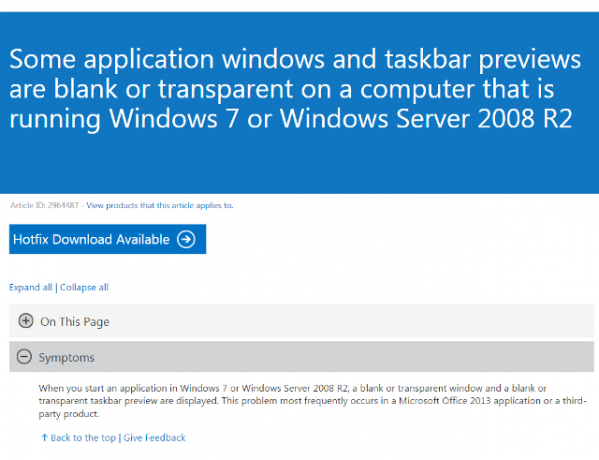
Paras tapa löytää ratkaisu on etsiä Microsoftin tukisivu. Jokainen korjaus liittyy tiettyyn tukisivun artikkeliin, jolla on ainutlaatuinen artikkelin tunnus muodossa, kuten “Artikkelin tunnus: 2964487.” Jos tiedät tunnuksen, voit kirjoittaa sen löytääksesi korjaussivun, joka sisältää latauksen top. Kokemukseni mukaan näitä artikkeleita ei aina näytetä, ellet tee hakua "Kaikki Microsoft" pelkän "Tuki" sijasta. Etsitään artikkelin tunnusta kautta Google-verkkohaku Hallitse Google-operandit: Hae todella nopeasti Lue lisää tai Bing voi toimia myös.
Jos sinulla ei ole erityistä korjausta mielessä, mutta haluat löytää sellaisen, voit vianmääritykseen käyttää Windows-tukisivua. Jos korjausta on saatavilla, vianetsintäohjelma ohjaa sinut lopulta siihen. Koska hotfix-korjaus on tarkoitettu vain järjestelmille, joilla on tietty ongelma, Microsoft pakottaa sinut hyppäämään monien kehien läpi ennen kuin se köyttää tiedoston.
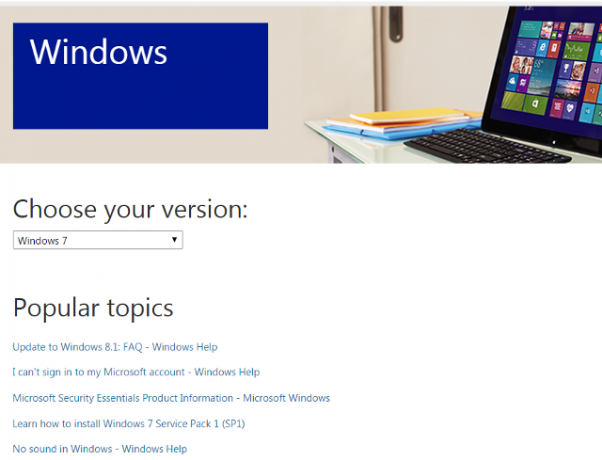
Vaikka Microsoftilla ei ole yhtään sivua, josta jokainen lataus löytyy, sillä on muutama sivu, jotka tarjoavat pikakuvakkeita yleisiin korjauksiin. Tässä on kolme, joista sinun pitäisi tietää.
- OEM Partner Center Windows 8.1 / Server 2012 R2 -päivitykset - Koskee vain uusimpia Windows-versioita, jotka ovat Windows 8.1 ja Windows Server 2012 R2.
- Microsoftin tietoturvatiedote - Täältä yritys julkaisee viimeisimmät tietoturva-asiat. Useimmat eivät liity hotfix-korjaukseen, mutta jotkut ovat. Nämä tiedotteet antavat sinulle ainakin muutettavat asetukset tietyn haavoittuvuuden välttämiseksi.
- Microsoftin suositut lataukset - Jälleen kerran, tätä ei ole omistettu hotfix-kohteille, mutta joitakin löytyy. Löydät myös hyödyllisiä latauksia, joita tarvitset vianetsinnässä, kuten DirectX-asennusohjelma.
Voit lopulta löytää ratkaisun etsimällä tai lähettämällä Microsoft Technet -foorumit. Tämä virallinen verkkosivusto on täynnä kokeneita Windows-käyttäjiä ja runsaasti tietämystä tarjoavia IT-veteraaneja, jotka saattavat tietää epäselvän ratkaisun.
Windows Hotfix Downloader
Toinen tapa korjata on WHDownloader, kolmannen osapuolen työkalu, joka luetteloi joka päivitys julkaistu Microsoftilta, ajanjakso. Sen käyttö on helppoa. Lataa vain, asenna ohjelma ja valitse sitten päivityspainikkeen vieressä olevasta avattavasta valikosta Windows-versio (tai Office), jota haluat nähdä päivityksiä. Voit nähdä, mitä korjaus (tai mikä tahansa päivitys) tekee napsauttamalla sitä. Tämä avaa asiaankuuluvan Microsoftin tukisivun oletusselaimessa.
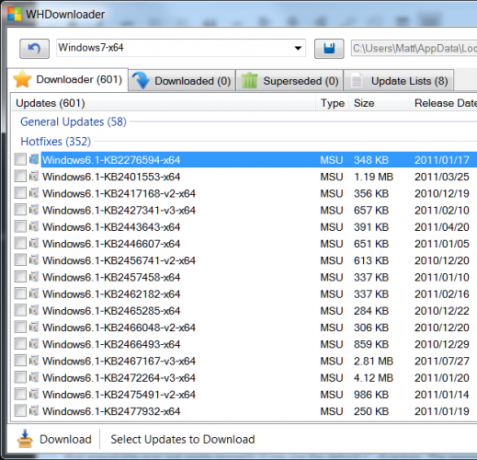
Vaikka tätä työkalua on helppo käyttää, en ole varma, että se kannustaa parhaisiin tapoihin. WHDownloader -sovelluksen avulla on helppo tarttua jokaiseen käyttöjärjestelmällesi koskaan julkaistuasi korjaustiedostoon, joka on ei miten Microsoft tarkoitti niiden käyttöä. Ohjelmistosta puuttuu myös päivitysyhteenvedot, mikä tekee siitä hyödyttömän löytää ratkaisu tiettyyn ongelmaan.
Kuinka asentaa korjaustiedoston (Microsoftilta)
Microsoftin verkkosivustolta hankitun korjauksen asentamistapa voi vaihdella hiukan käyttöjärjestelmästäsi ja itse korjauksen ikästä riippuen. Jos kuitenkin käytät Windows 7, 8 tai 8.1, se yleensä taantuu.
Ensin löydät hotfix-artikkelin. Yläosassa on sininen latauspainike juuri artikkelin otsikon alapuolella, jolla oli myös sininen tausta. Kun napsautat painiketta, sinut siirretään uudelle sivulle, joka kysyy sähköpostiosoitettasi. Microsoft lähettää tiedoston vain sähköpostitse sinulle, ja tiedosto näkyy latauslinkkinä liitteen sijaan.
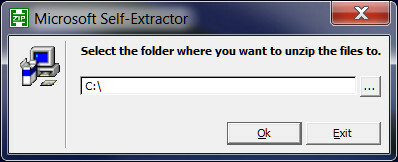
Tiedoston lataaminen ja ajaminen avaa Microsoft Self-Extractor -sovelluksen, itsenäisen pakkausohjelman. Tämä purkaa valitsemasi hakemiston suoritettavan tiedoston. Avaa nyt hakemisto, johon olet poistanut pakkauksen, ja suorita suoritettava tiedosto. Suorita asennus loppuun noudattamalla ohjatun toiminnon ohjeita.
Kuinka korjata korjaus
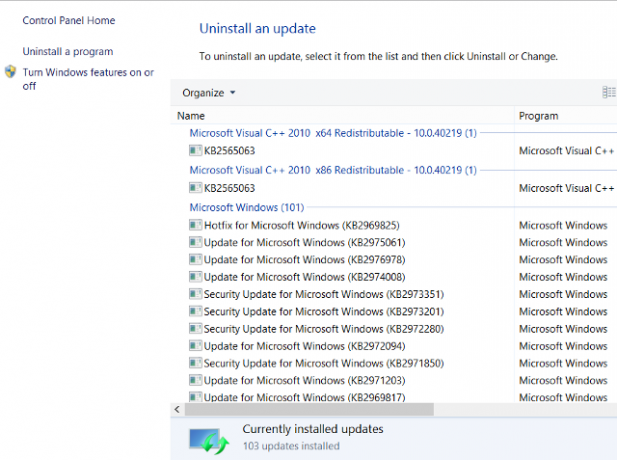
Mitä tahansa asennettua korjaustiedostoa voidaan tarkastella tekemällä Windows-haku ”poista” ja avaamalla Poista ohjelmat ja ominaisuudet Ei-toivottujen Windows-ohjelmien poistamisen pakottaminen IObit Uninstaller -ohjelmaa käyttämällä Lue lisää ikkuna. Napsauta vasemmalla puolella olevaa Näytä asennetut päivitykset -linkkiä. Tämä näyttää kaikki tietokoneellesi asentamasi päivitykset, mukaan lukien Windows-päivitykset ja korjaustiedostot. Poista asennus valitsemalla hotfix Kuinka palauttaa Windowsin korjaukset ja korjaukset Lue lisää napsauta sitten ikkunan yläreunassa olevaa ”Poista asennus” -painiketta.
johtopäätös
Useimpien käyttäjien ei tarvitse koskaan asentaa Windows-korjausta. Ne ovat ehdottoman välttämättömiä vain pienelle käyttäjäryhmälle, johon tietty aihe vaikuttaa, mutta kaikki muut voivat turvallisesti sivuuttaa ne. Tietäen kuinka korjauksen löytäminen ja asentaminen voi säästää tunnin vianmääritys Windows 8 kaatuu? Sinisen näytön ja muiden ongelmien vianmääritysWindows 8 ei ole täydellinen. Useimmat siniset näytöt ja sovellusongelmat eivät ole Windowsin virhe. Vinkumme auttavat sinua tunnistamaan tietokoneesi viat ja korjaamaan sen. Lue lisää kun jotain menee pieleen.
Oletko koskaan asentanut hotfix-korjausta, ja jos on, ratkaisiko se todella ongelmasi? Kerro meille kommenteista!
Kuvan luotto: Stephanie-Inlove DeviantArtin kautta, Mathieu Plurde Flickrin kautta
Matthew Smith on Portland Oregonissa asuva freelance-kirjailija. Hän kirjoittaa ja editoi myös Digital Trends -lehteä.